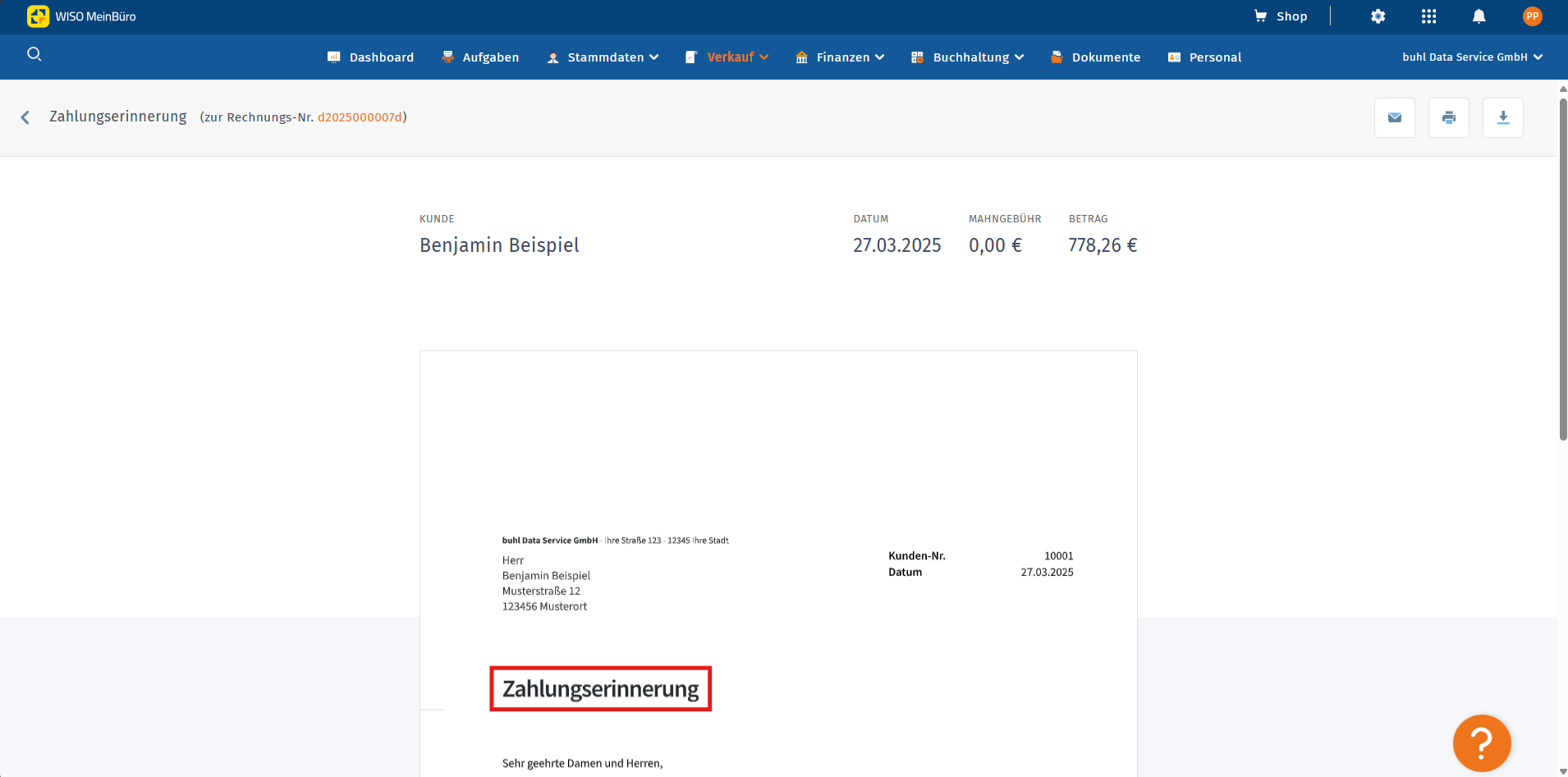Zahlungserinnerungen und Mahnungen erstellen
Ab WISO MeinBüro Rechnungen S lassen sich manuelle Zahlungserinnerungen / Mahnungen erstellen. In Planstufe M ist zusätzlich noch das automatische Mahnwesen enthalten.
1. Die Einstellungen
Die Einstellungen für das Mahnwesen findest du durch Klick auf das "Zahnrad" oben rechts, dann auf "Kleinstammdaten".
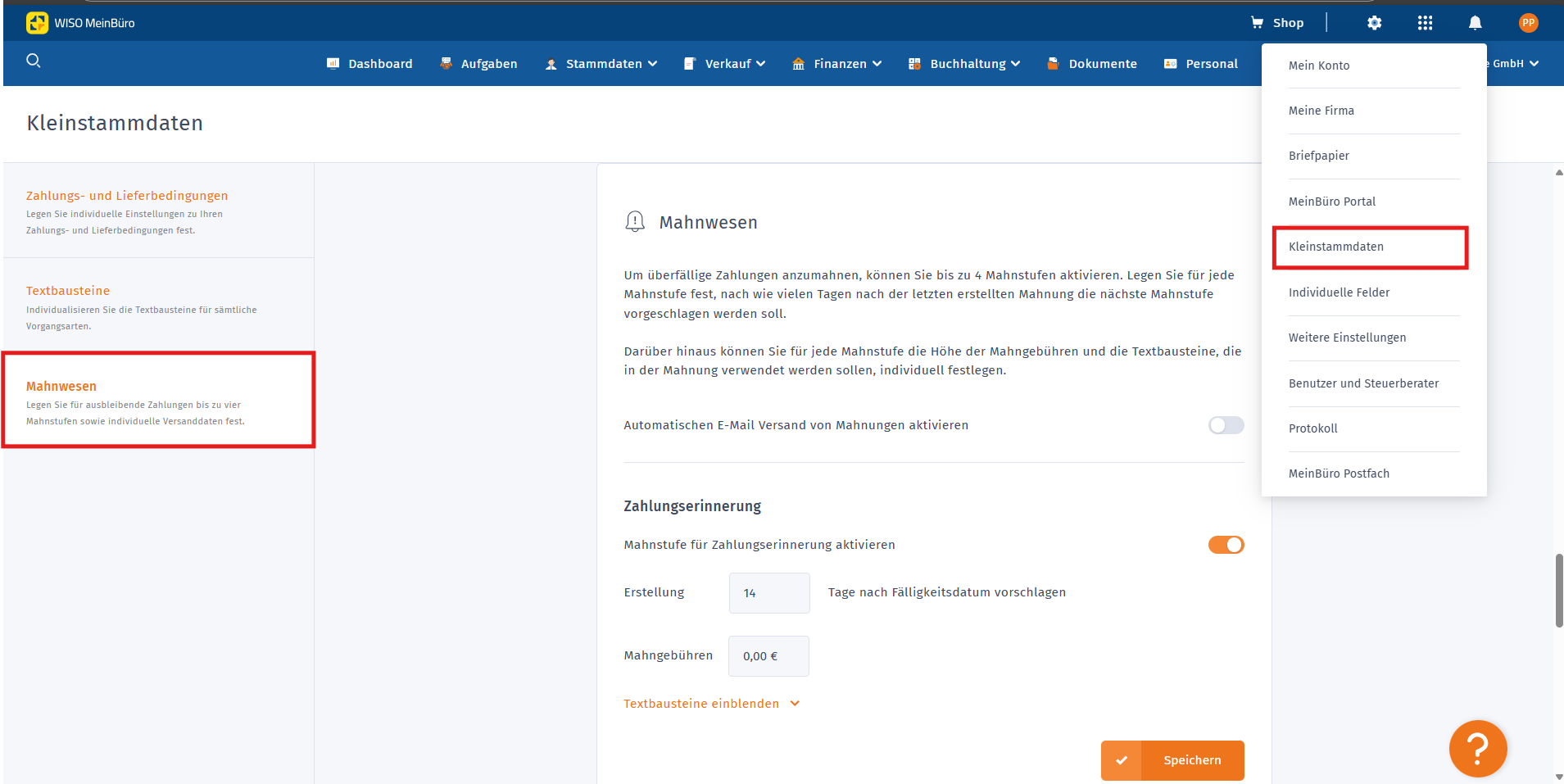
Als erster Punkt lässt sich der automatische E-Mail Versand von Mahnungen aktivieren.
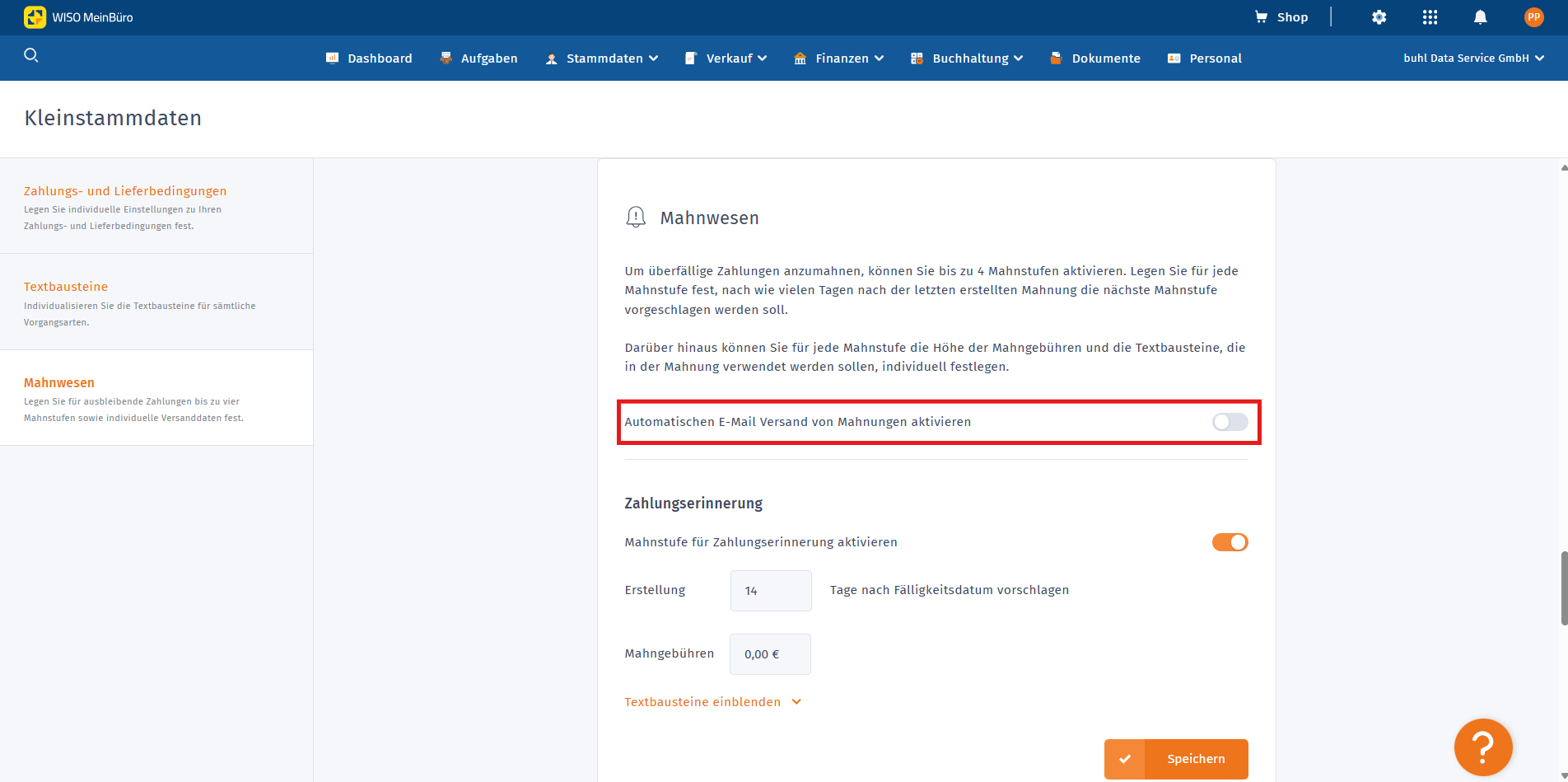
Was dies bedeutet: Sobald die Fälligkeit überschritten und eine Rechnung überfällig ist, wird automatisch eine Mahnung per E-Mail an den entsprechenden Kunden gesendet. Diese Einstellung gilt nicht rückwirkend für die Rechnungen, die zuvor bereits geschrieben wurden.
Auch wenn der automatische E-Mail-Versand von Mahnungen nicht aktiv ist, kannst du später noch
- für bestimmte Rechnungen auf Wunsch das automatische Mahnwesen aktivieren
- für bereits überfällige Rechnungen Mahnungen erstellen
Diese Möglichkeiten werden weiter unten beschrieben.
Durch Klick auf "Textbausteine einblenden" lassen sich der Einleitungstext und Schlusstext der Mahnung sowie der Text für E-Mail Versand anzeigen und auf Wunsch bearbeiten.
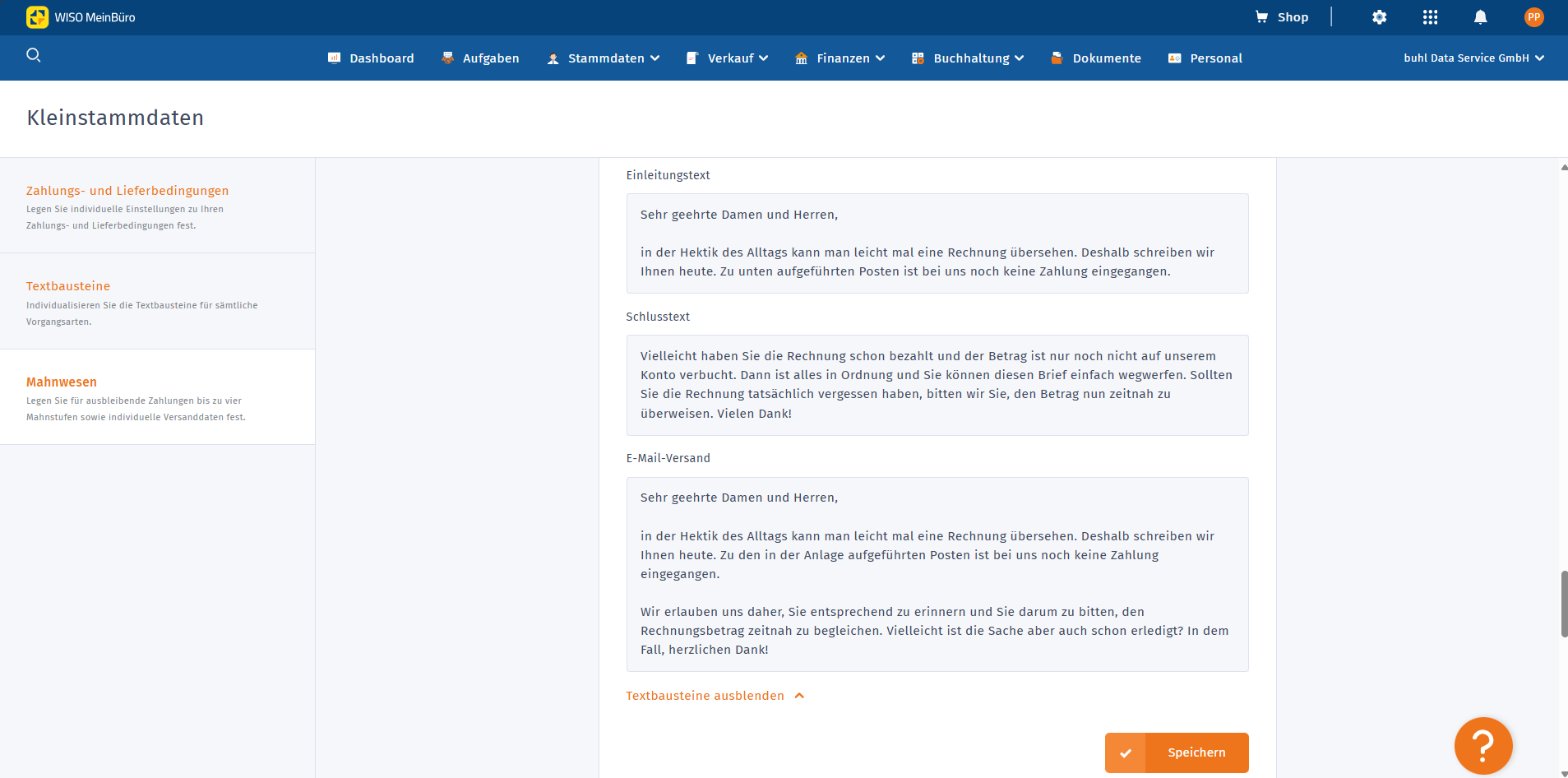
Zudem kann die Anzahl der Tage, die nach der Rechnungserstellung bis zur jeweiligen Mahnstufe liegen, festgelegt werden. Im Fall der Zahlungserinnerung sind in diesem Beispiel 14 Tage nach Rechnungserstellung hinterlegt, bis diese fällig ist. Dies wird hier als x Tage nach Fälligkeitsdatum vorschlagen bezeichnet. Eine Vorschlagsliste der Mahnungen gibt es jedoch nicht, nach Ablauf der Tage ist die entsprechende Mahnstufe direkt fällig.
Falls du Änderungen an der Fälligkeit oder den Textbausteinen einzelner Mahnstufen vornimmst, übernehme diese durch Klick auf "Speichern".
Auf Wunsch können einzelne Mahnstufen wie beispielsweise die Zahlungserinnerung deaktiviert werden, sodass direkt die nächste Mahnstufe gilt.
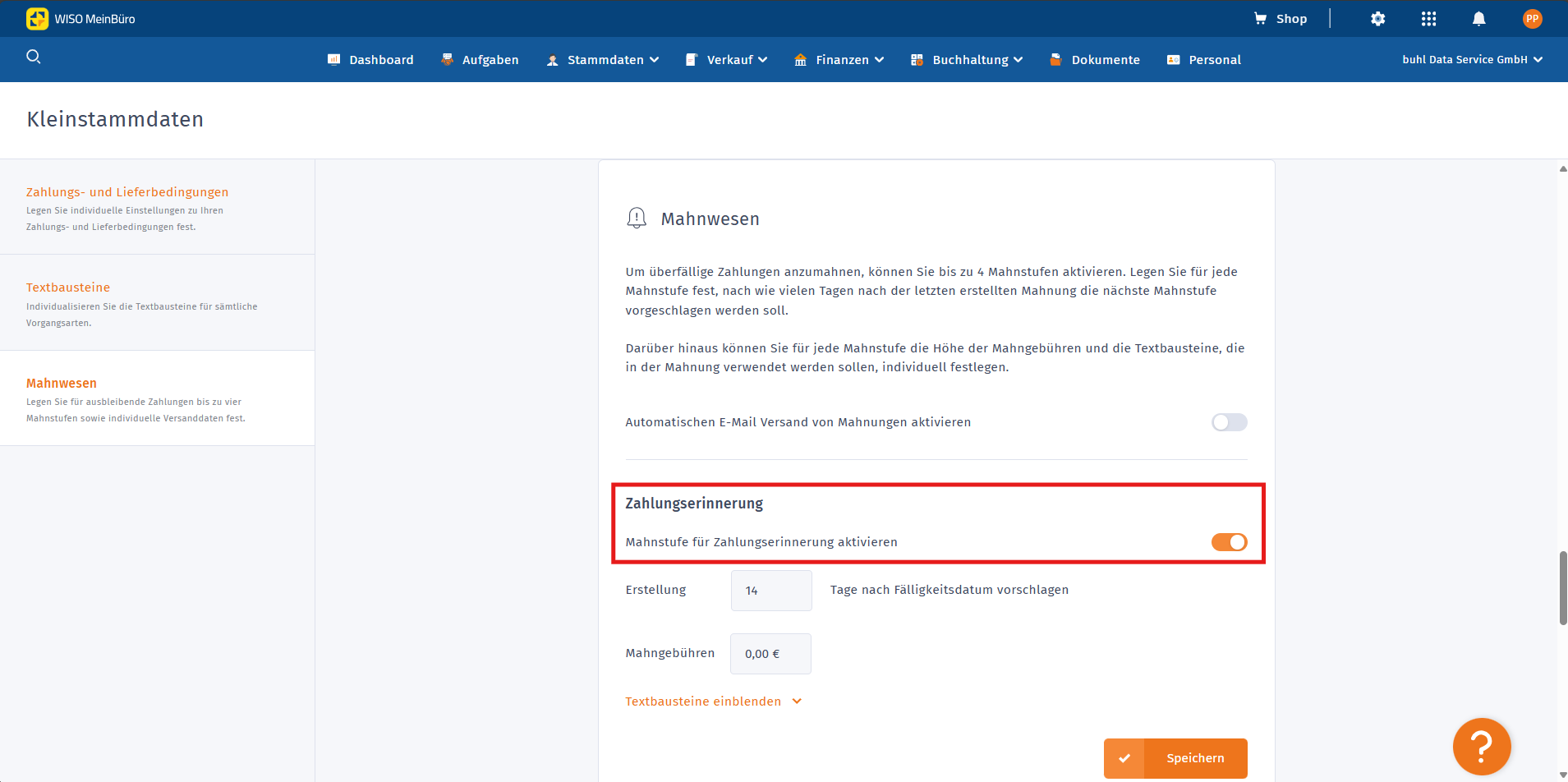
Wichtig: Es ist nicht möglich, eine Mahnstufe zwischen zwei aktiven Mahnstufen zu deaktivieren, beispielsweise die 1. Mahnung, wenn die übrigen Mahnstufen weiterhin aktiv sind. Es ist jedoch möglich, die Zahlungserinnerung zu deaktivieren und den Rest aktiv zu lassen.
2. Erzeugen von Mahnungen
Wie oben erwähnt, wird zu den überfälligen Rechnungen automatisch eine Mahnung per E-Mail an den Kunden gesendet, sofern dieser Haken gesetzt ist. Das Erzeugen von Mahnungen und der Versand per E-Mail läuft ab dann vollautomatisiert.
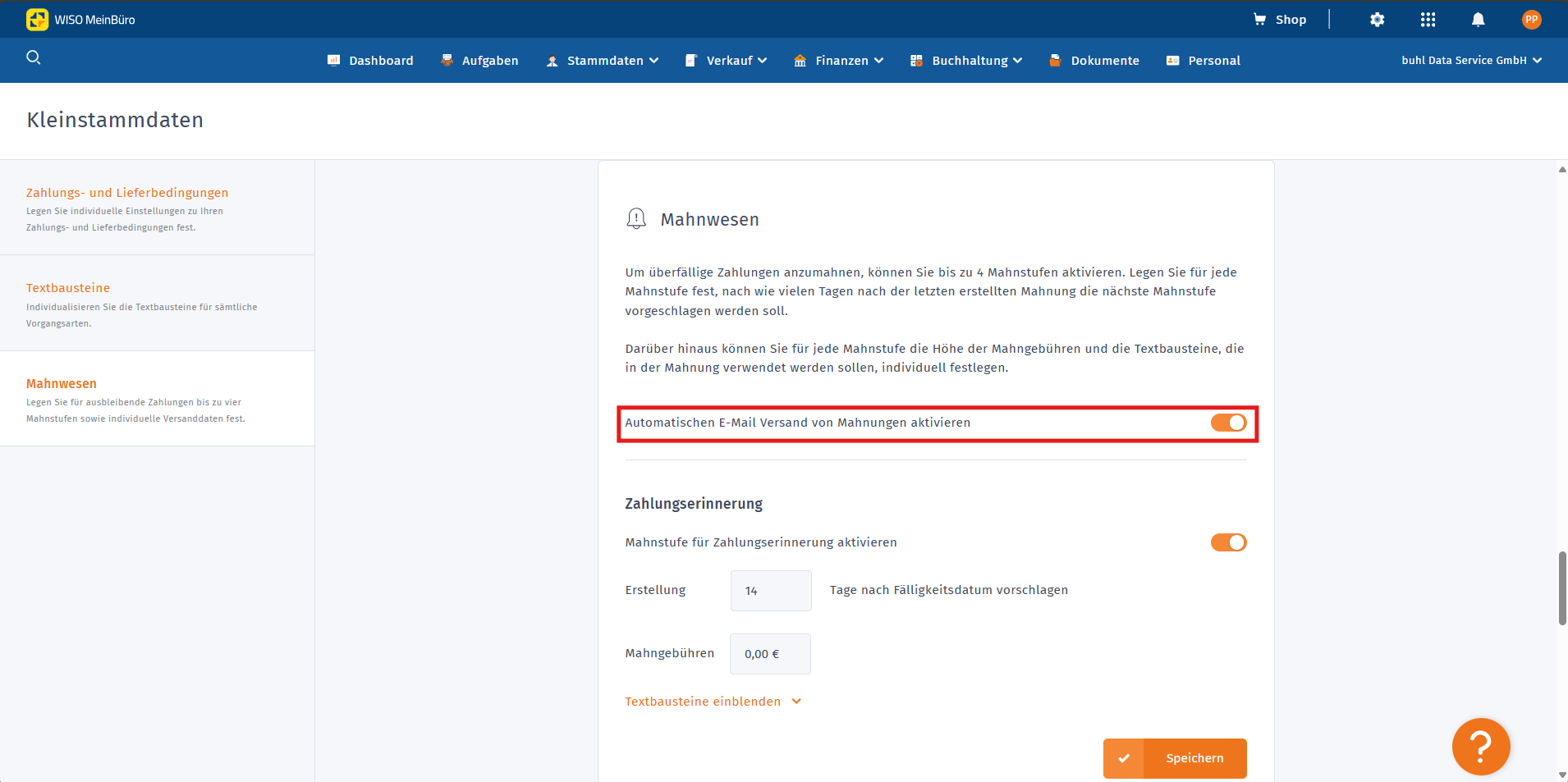
Diese Einstellung greift aber nicht rückwirkend auf bereits geschriebene Rechnungen.
Wie kannst du nun das Mahnwesen gezielt für einzelne Rechnungen aktivieren oder auch eine Mahnung zu einer bereits überfälligen Rechnung erzeugen?
Für noch offene Rechnungen kannst du "Autom. mahnen" aktivieren. Der automatische Versand von Mahnungen ist somit aktiviert. Dies greift nur für diese Rechnung und auch erst, sobald diese überfällig ist.
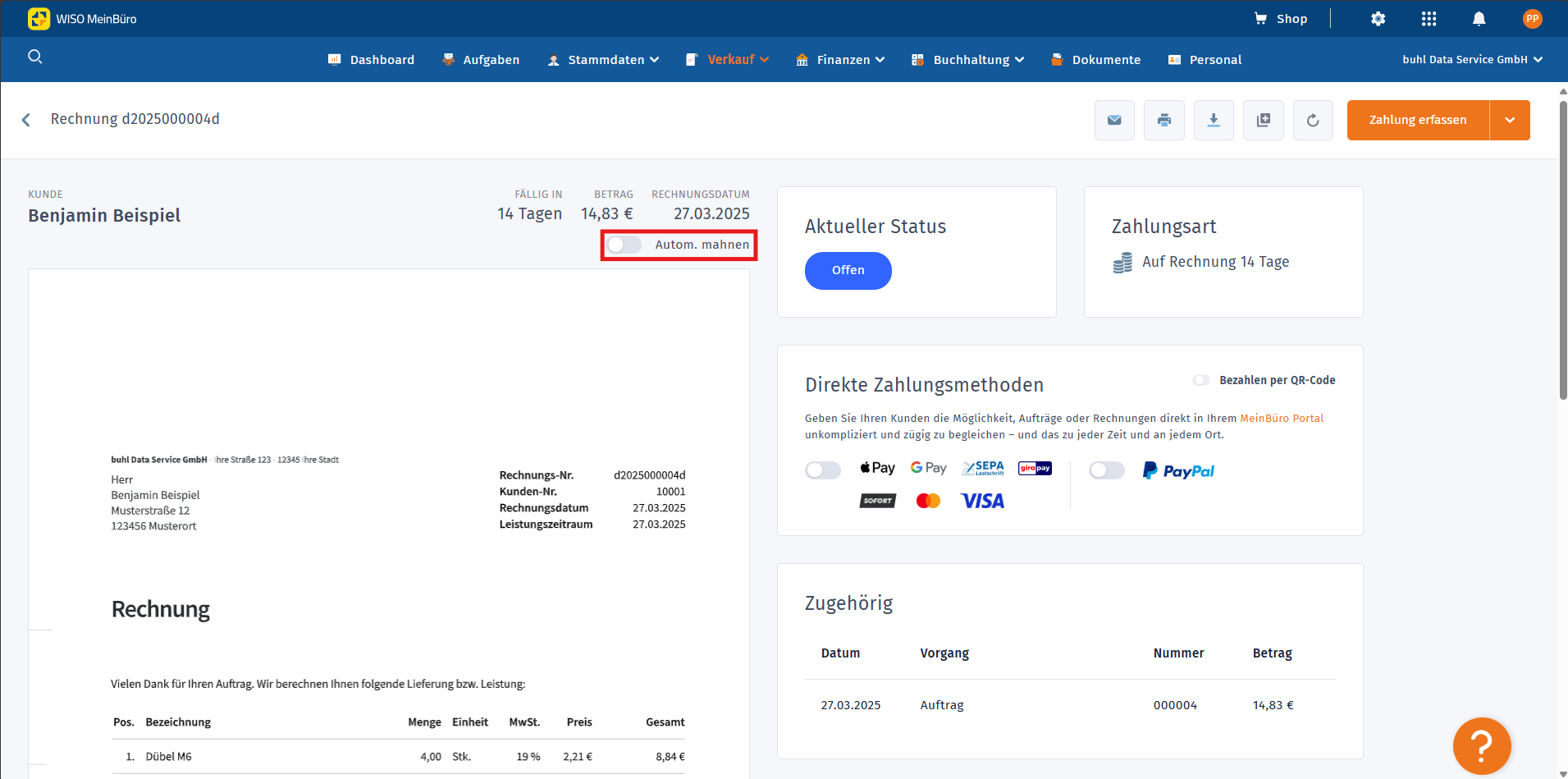
Ist eine Rechnung bereits überfällig, der E-Mail Versand von Mahnungen aber nicht aktiv, haben Sie ebenfalls die Möglichkeit, die Mahnung direkt zu erzeugen und den automatischen Versand von Mahnungen per E-Mail für weitere Mahnstufen zu aktivieren. In der Rechnungsliste finden sich diese Rechnungen mit dem Status überfällig.
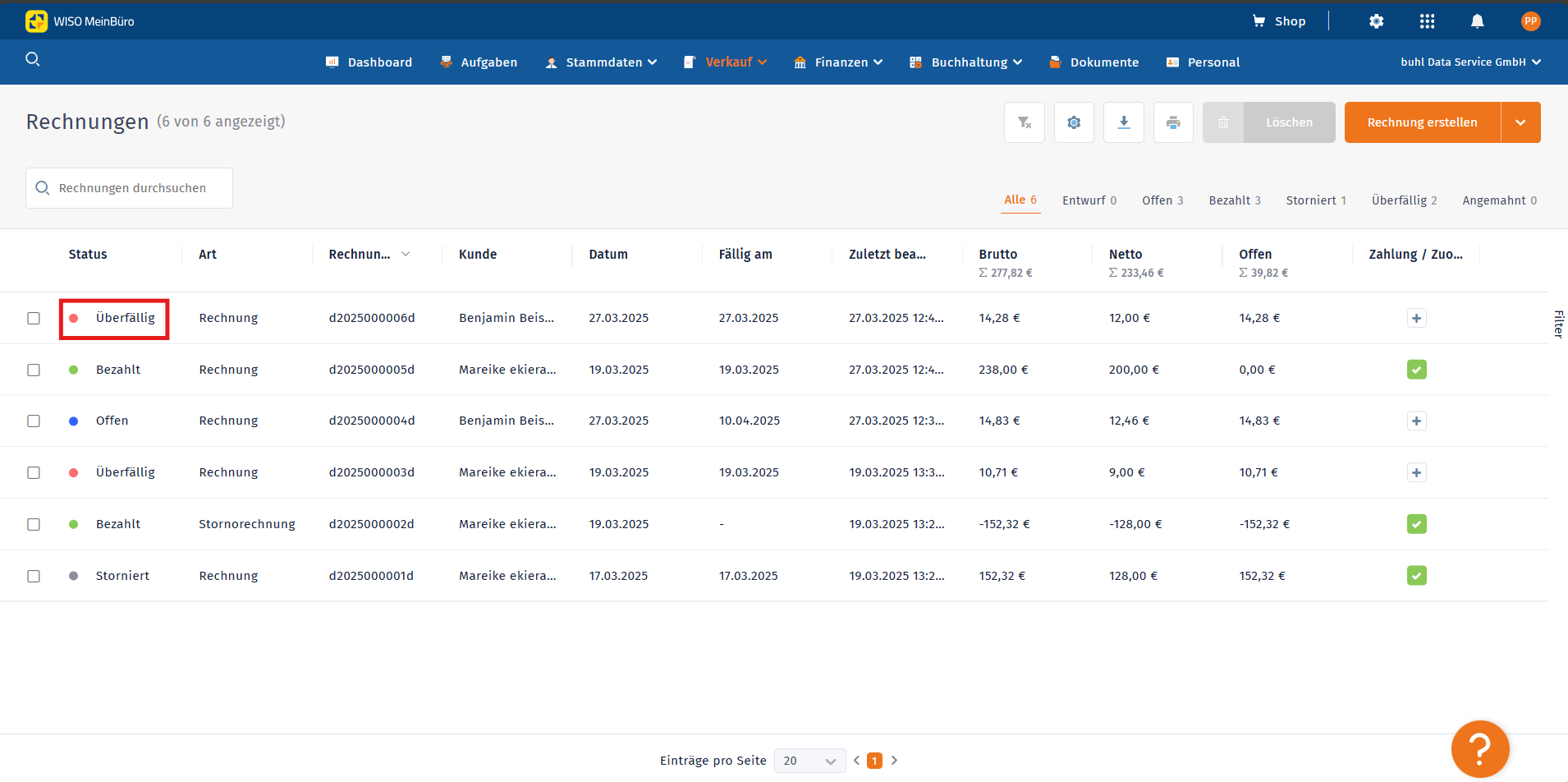
Rechts oben siehst du nun den Button "Mahnung erstellen", wenn du die Optionen ausklappst. Ist die Rechnung noch nicht überfällig, ist dieser Button nicht sichtbar.
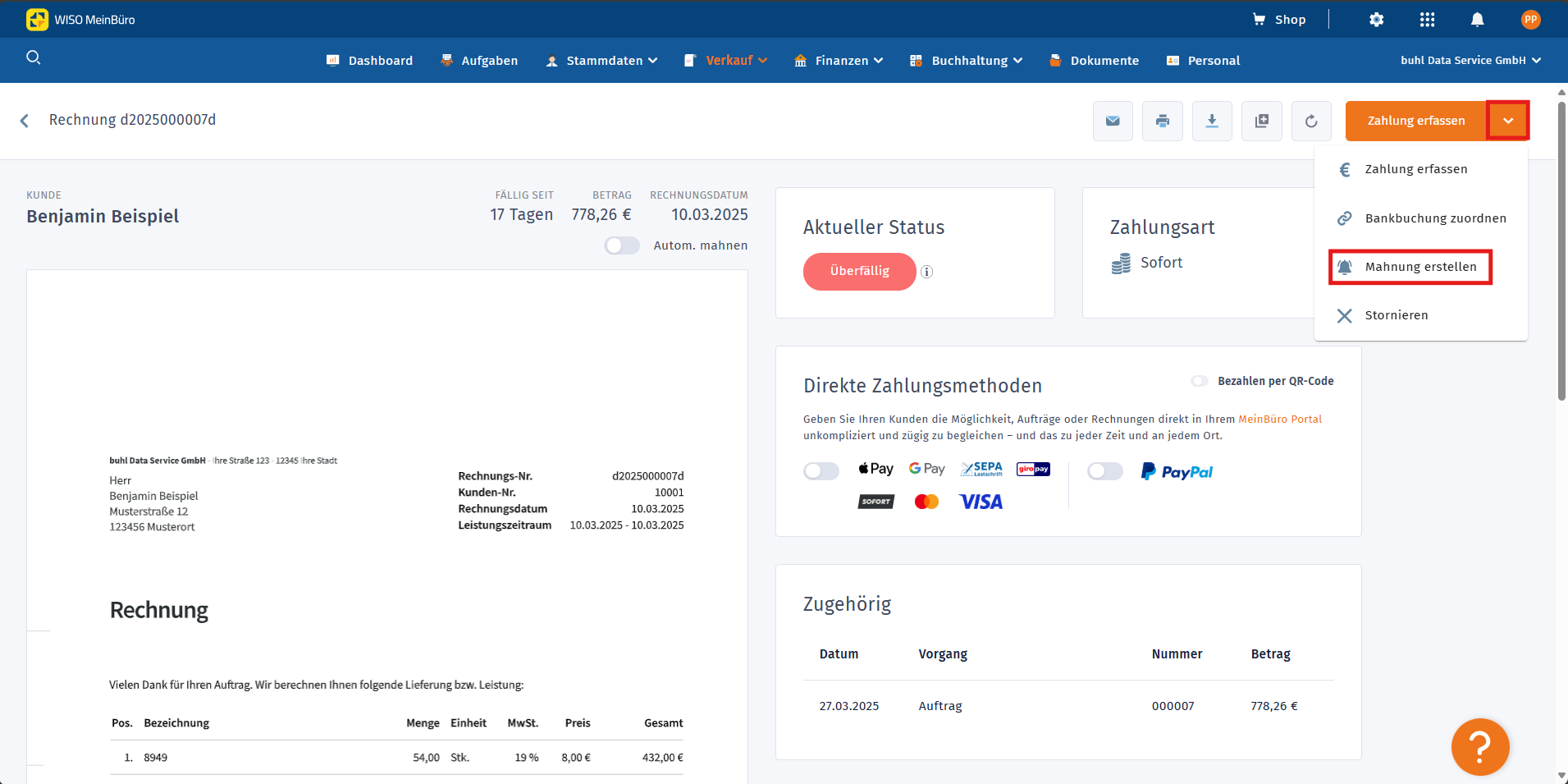
Nach Klick auf Mahnung erstellen hast du die Wahl, die Mahnung "per E-Mail" zu versenden oder eine "PDF" zu erzeugen.

Bei der Auswahl "Per E-Mail" siehst du eine Vorschau der Mahnung und kannst Betreff, E-Mail-Adresse und die Nachricht an den Kunden prüfen und gegebenenfalls bearbeiten. Zudem lässt sich der Haken "Zukünftige Mahnungen automatisch versenden" aktivieren, damit der Mahnlauf für diese Rechnung in Zukunft automatisch abläuft.
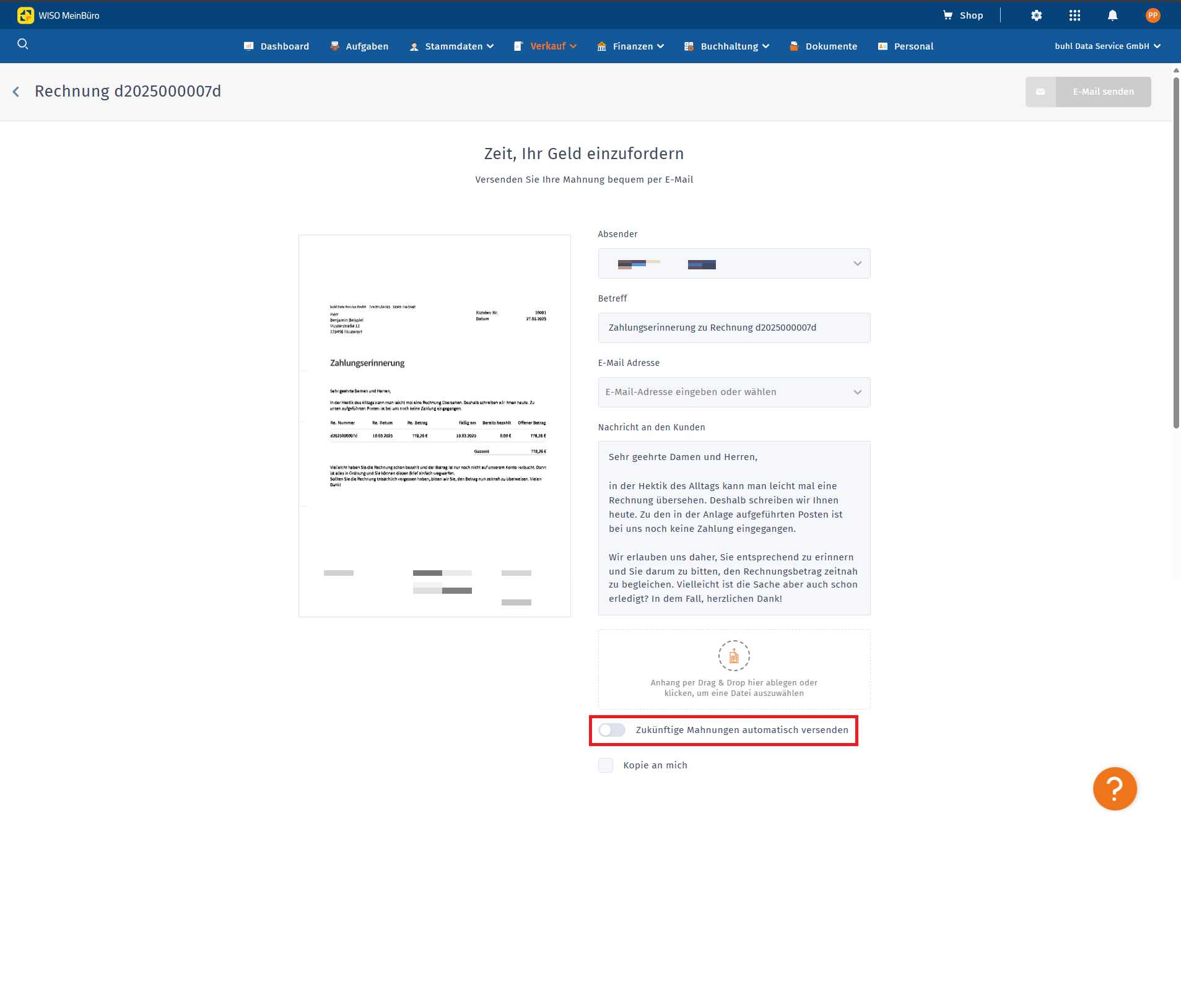
3. Mahnstatus der Rechnung prüfen
Rechnungen, zu denen bereits eine Mahnung erzeugt wurde, tragen den Status Angemahnt.
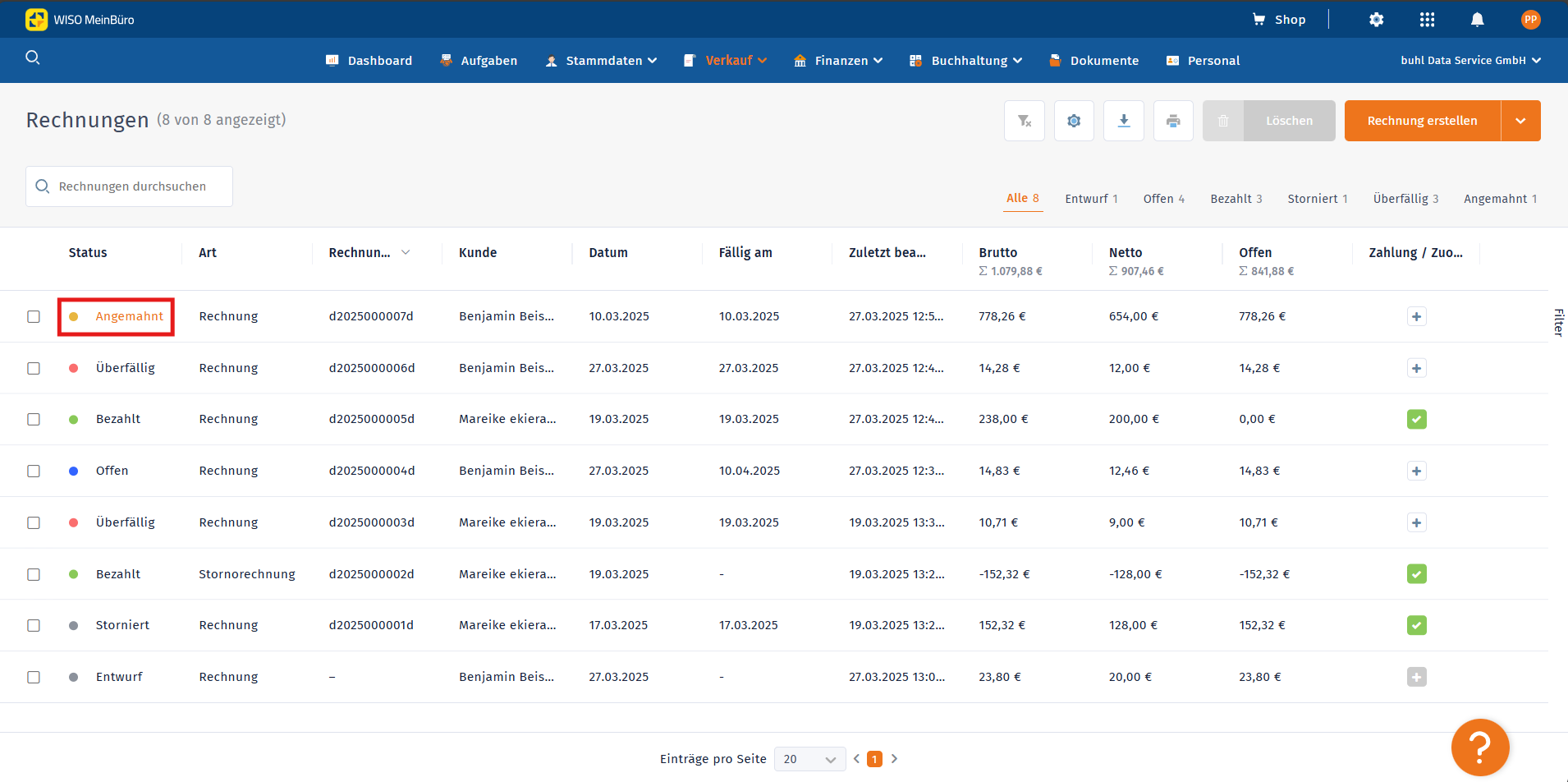
Klicke auf Angemahnt, um eine Vorschau der Mahnung zu öffnen. Somit siehst du den Mahnstatus der Mahnung, die der Kunde erhalten hat.